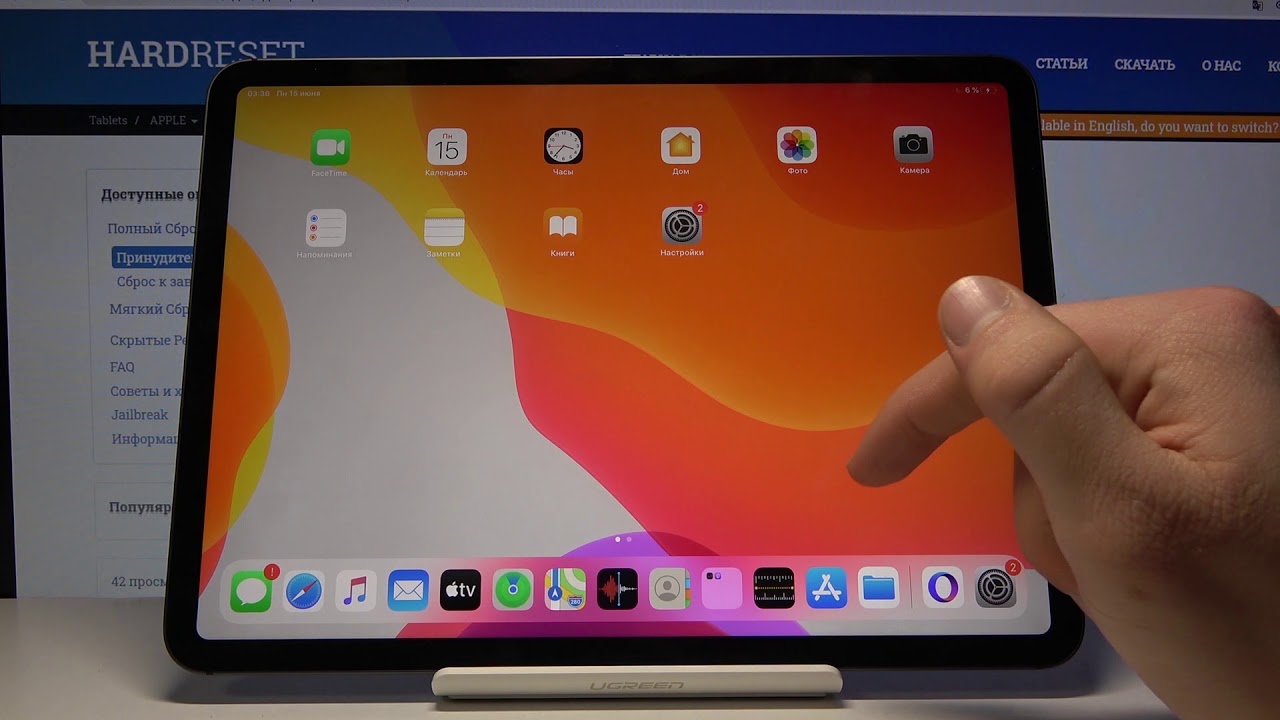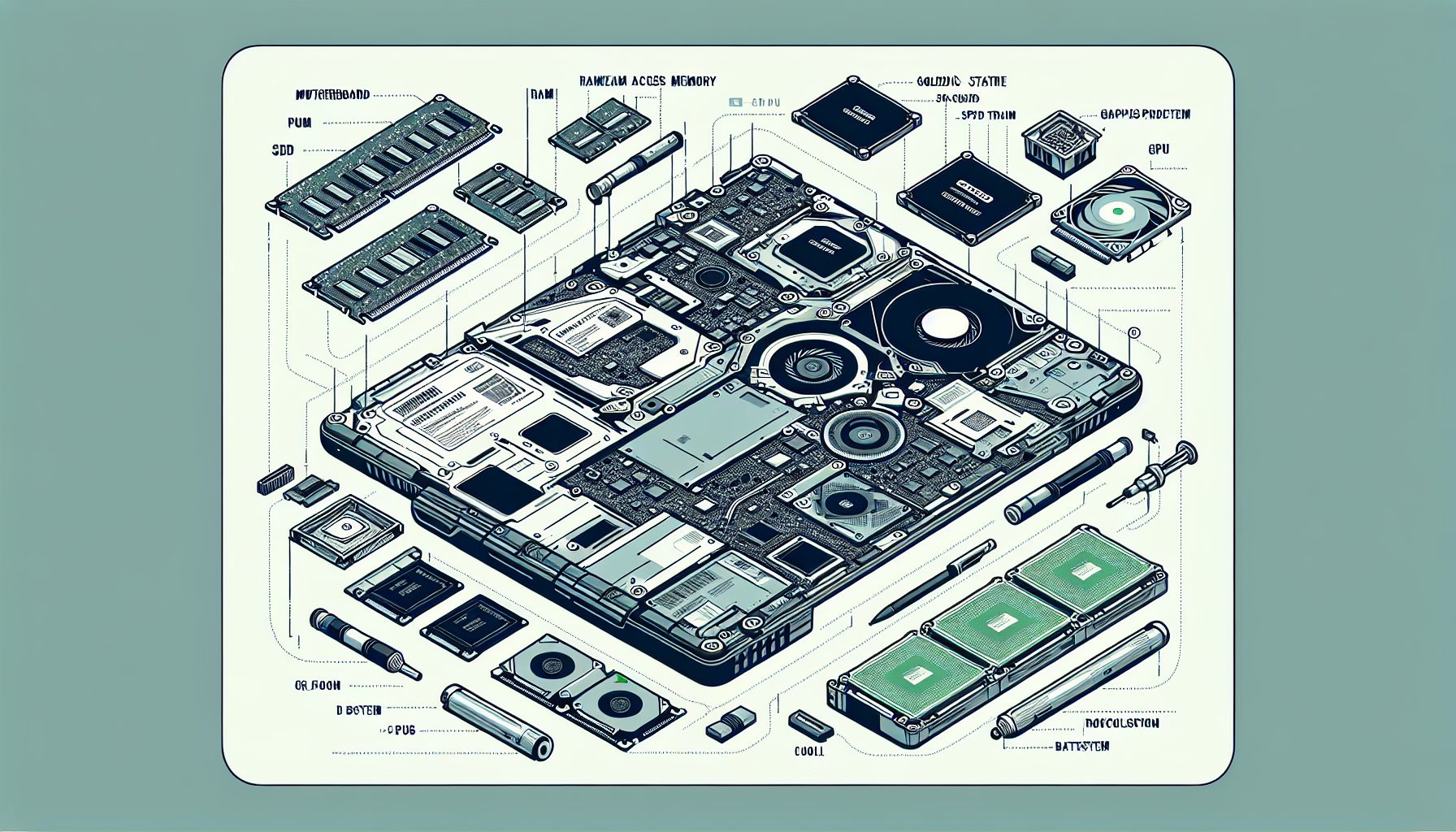- Причины, по которым Windows 11 может работать медленно
- Краткие системные требования
- Как улучшить производительность компьютера с Windows 11
- Что нужно сделать в первую очередь
- Удаление фирменных приложений
- Отключение отправки диагностических данных
- Отключение изоляции ядра
- Другие функции, которые можно отключить для ускорения
- Полное отключение телеметрии и слежки
- Заключение
Новая операционная система от Microsoft несущественно отличается от «десятки» в плане потребления ресурсов. Если пользователь разберётся, как улучшить производительность Windows 11, то компьютер станет работать отзывчивее и будет быстрее открывать файлы и программы. Наиболее существенные изменения ощутят владельцы устройств с жёстким диском в качестве системного.
Причины, по которым Windows 11 может работать медленно
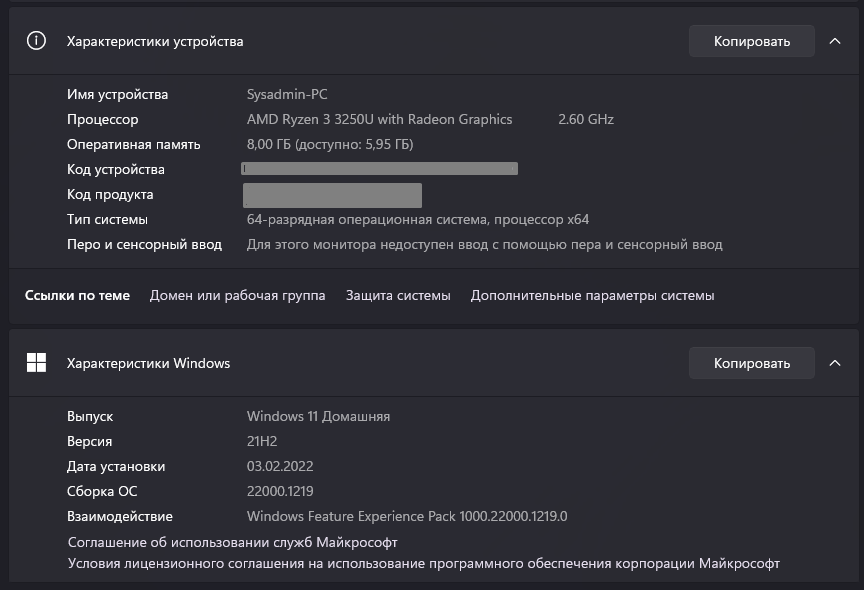
Провоцировать лаги, фризы и снижение отзывчивости на нажатия мыши могут почти те же факторы, что и в предшествующей версии системы:
• телеметрия;
• закачка и установка обновлений;
• встроенный контроль над свободным местом на диске;
• индексация поиска;
• визуальные эффекты и т. д.
Если знать, как правильно настроить Windows 11 на максимальную производительность, то можно добиться более комфортной работы устройства.
Краткие системные требования
Эту систему можно установить почти на любой компьютер или ноутбук, оснащенный одним из следующих процессоров:
• Intel Core не ниже 8-го поколения;
• Intel Celeron и Pentium не старше 2017 года;
• AMD Ryzen 3 2300 и мощнее;
• AMD Ryzen 5 2500 и мощнее;
• AMD Ryzen 7 2700 и мощнее.
Проверка наличия доверенного платформенного модуля – TPM – может быть пропущена во избежание проблем с установкой. Это можно сделать с помощью изменения реестра или при установке системы с флешки, созданной в Rufus. Использование данного метода инсталляции также поможет избавиться от обязанности по созданию «Майкрософт»-аккаунта на этапе начальной настройки.
Как улучшить производительность компьютера с Windows 11
Для решения этой задачи нужно отрегулировать определенные параметры системы в соответствующем приложении, а также воспользоваться специальными утилитами. Поскольку в одиннадцатой версии Windows отсутствуют значительные изменения в ядре и компонентах, многие твикеры, работающие в Windows 10, будут функционировать и в актуальном релизе операционки.
Что нужно сделать в первую очередь
Прежде всего, нужно отключить лишние визуальные эффекты. Эта рекомендация особенно актуальна для владельцев ПК со встроенным в процессор видеоадаптером. В активном состоянии потребуется оставить следующие эффекты:
• анимированные элементы в окнах, например, индикаторы уровня звука;
• функцию Peek;
• вывод эскизов вместо значков;
• сглаживание шрифтов;
• отображение окна при перетаскивании.
Это позволит избежать подтормаживания при сворачивании и разворачивании окон, а также при прокрутке их содержимого.
Следующий этап предварительной настройки – это отключение встроенного дефрагментатора, что позволит продлить срок службы твёрдотельного диска, если система установлена на нём. Кроме того, рекомендуется деактивировать службу индексирования и использовать вместо неё более продвинутые приложения для поиска файлов.
Удаление фирменных приложений
Когда система будет предварительно сконфигурирована, нужно удалить некоторые «Майкрософтовские» приложения и игры, входящие в состав Windows 11:
1. «Запись голоса».
2. «Медиаплеер».
3. «Яндекс.Музыка».
4. «Тарифные планы».
5. «Набросок».
6. «Погода».
7. Office (пакет, распространяемый через Microsoft Store).
8. «Советы».
Это действие также позволит освободить немного места на системном диске.
Отключение отправки диагностических данных
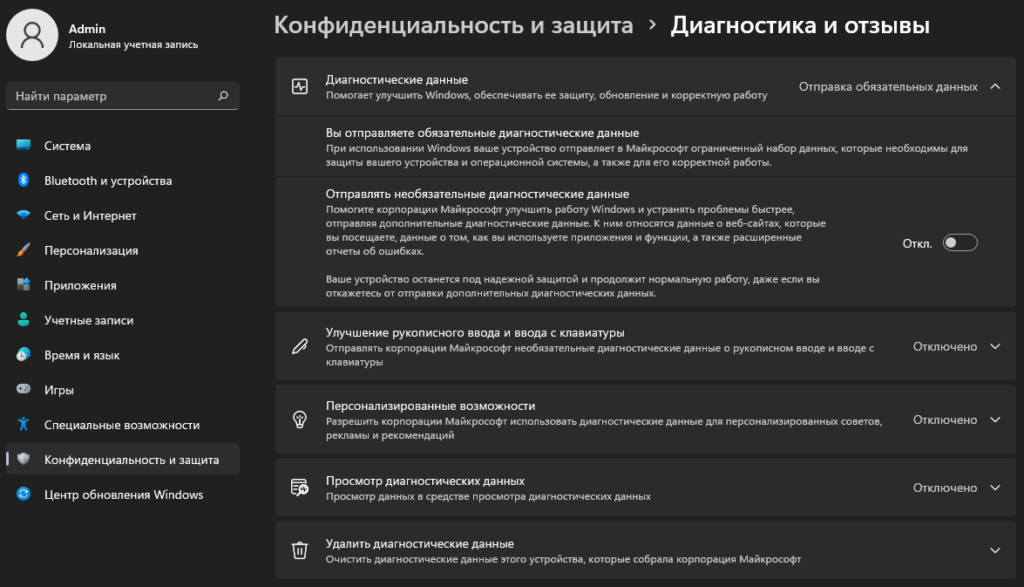
Эта функция может давать избыточную нагрузку на жесткий диск, из-за чего отзывчивость компьютера будет ухудшаться время от времени. Чтобы запретить отправку отзывов, потребуется:
1. Запустить «Параметры Windows 11».
2. Открыть раздел, отвечающий за конфиденциальность и защиту.
3. Нажать на пункт «Диагностика и отзывы».
4. Отключить передачу необязательных диагностических данных, нажав на переключатель.
5. Поочередно развернуть последующие разделы и также отключить отправку диагностических сведений.
6. Очистить данные для обслуживания.
Кроме того, по аналогии с десятой «Виндой» следует отключить периодическое формирование отзывов.
Отключение изоляции ядра
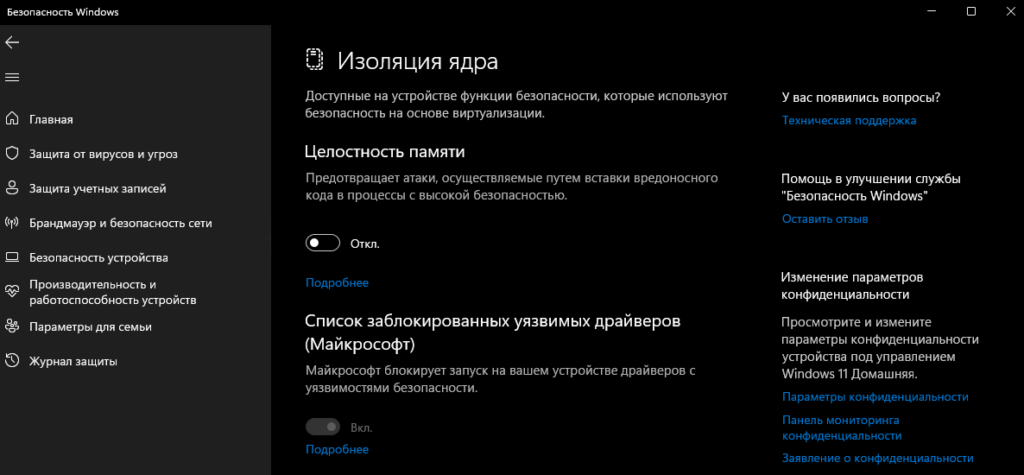
Следующий шаг по оптимизации и улучшению производительности Windows 11 – это отключение безопасности на основе виртуализации. Данная функция впервые появилась в новой «Винде» и обеспечивает защиту от вредоносного кода, внедряемого в некоторые процессы. Но также эта фишка может замедлять работу отдельных приложений и игр.
Для отключения изоляции ядра в Win11 потребуется:
1. Открыть встроенный в систему антивирус.
2. В левом столбце кликнуть по пункту «Безопасность устройства».
3. Нажать на строку «Изоляция ядра».
4. Снять переключатель.
Кроме того, в «Защитнике» системы надо отключить облачную защиту и отправку образцов. Соответствующие переключатели находятся в разделе управления настройками антивируса.
Другие функции, которые можно отключить для ускорения
В Windows 11 существует несколько фишек, которые могут незаметно для пользователя замедлять работу системы. Эти функции можно отключить в тех же «Параметрах», найдя их по названию через встроенный поиск:
• игровой режим (отключает ненужные службы, связанные с Xbox) и Xbox Game Bar (дополнительные панели для геймеров), деактивируются в соответствующем разделе;
• VPN в роуминге и сетях с ограничениями трафика;
• прозрачность в меню «Пуск» и на некоторых поверхностях;
• предложения и советы по настройке устройства и использованию Windows;
• автозапуск для подключенной периферии;
• анимационные эффекты.
Кроме того, нужно открепить лишние ярлыки из меню «Пуск», чтобы оно открывалось быстрее.
Полное отключение телеметрии и слежки
Для этого потребуется воспользоваться утилитой O&O ShutUp Win10++. Несмотря на название, она отлично работает также и в одиннадцатой «Винде». После запуска утилиты нужно из меню выбрать режим применения рекомендуемых параметров и перезагрузить ПК.
Заключение
Таким образом, с помощью встроенных средств и сторонних утилит можно легко улучшить производительность новейшей операционной системы от «Майкрософта», чтобы повысить комфорт и удобство работы в браузерах, офисных и других приложениях. Отключение телеметрии позволит не беспокоиться за сохранность личных данных и сберегать интернет-трафик.